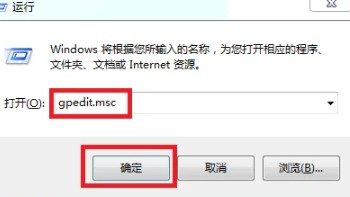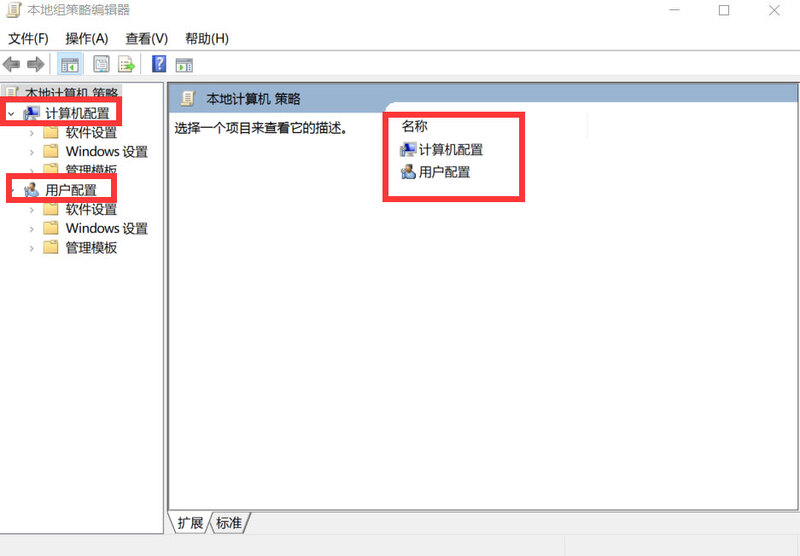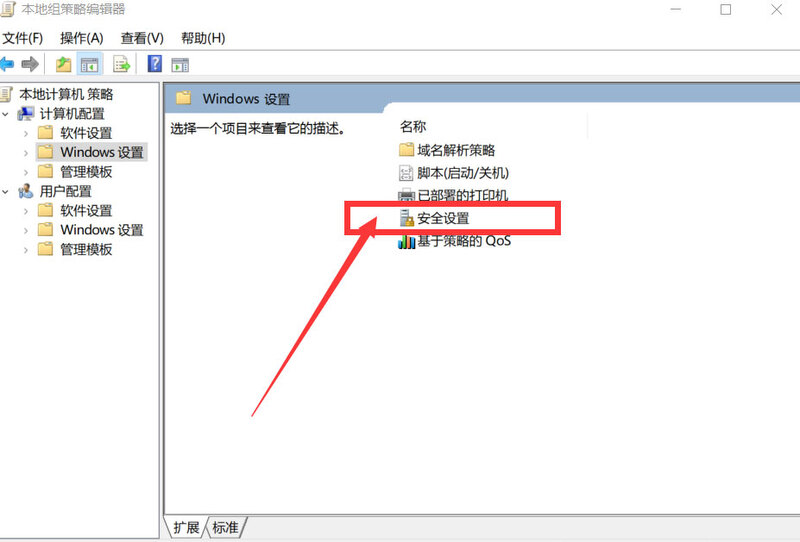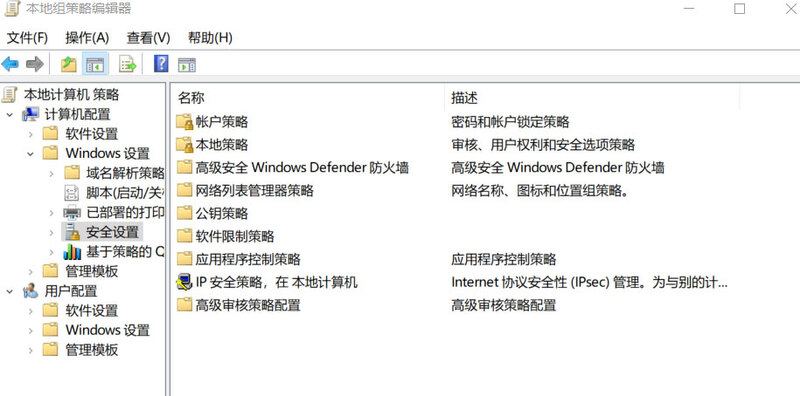win10垃圾软件怎么阻止安装?win10系统阻止垃圾软件安装教程
好多用 win10 的人在装完软件之后,发现桌面上突然多了好多垃圾软件,全都在占 C 盘的空间,好多人都想知道怎么不让这些垃圾软件自动安装。今天这个 win10 教程就是要教大家怎么解决这个问题,接下来我们就来看看具体怎么做吧!
win10系统阻止垃圾软件安装教程
1、在键盘上按下win+R组合键, 然后在下面的窗口中输入gpedit.msc命令点击确定。
2、然后找到windows设置下的安全设置选项点击进入,接着找到本地策略文件。
3、然后在该页面点击安全选项下的用户账户管理员批准的提升权限的行为进行双击打开。
4、最后在本地设置中把非windows二进制文件的同意提示改为同意就可以了。
相关文章
- win10系统提示shellappsfolder没有注册类怎么解决?
- win10如何关闭系统保护?win10系统保护关闭方法
- win10怎么打开颜色滤镜功能?win10系统启动颜色滤镜方法
- win10系统炉石传说无法修改分辨率如何解决?
- win10系统如何配置boot?win10系统配置boot操作方法
- win10系统怎么永久禁用驱动程序强制签名?
- win10系统设置密码提示不符合密码策略规范怎么解决?
- win10系统怎么设置任务栏显示星期几?
- win10如何禁用延迟启动?win10系统禁用延迟启动教程
- win10怎么增加管理员权限?win10系统提升管理员权限教程
- win10玩地下城帧率低怎么办?win10系统玩dnf帧率低解决方法
- win10蓝牙怎么搜索设备?win10系统蓝牙搜索设备操作方法
- win10如何清理删除更新文件?win10系统更新文件清理方法
- win10系统如何解除磁盘保护?win10系统解除磁盘保护方法
- win10系统传递优化怎么关闭?win10关闭传递优化功能操作方法
- win10系统开始菜单没有所有程序怎么恢复?